Sửa lỗi không hiện tên danh bạ trên điện thoại
Việc sử dụng smartphone đã quá quen thuộc với tất cả mọi người bởi sự tiện lợi và công nghệ hiện đại của nó. Tuy nhiên bên cạnh đó đôi khi cũng xuất hiện 1 số lỗi nhỏ như lỗi không hiện tên danh bạ trên iPhone. Điều này gây ra rất nhiều những rắc rối cho người dùng. Cũng đừng quá lo lắng, Hcare sẽ giúp bạn tìm hiểu kỹ hơn và đưa ra giải pháp giúp bạn khắc phục vấn đề này nhé!
Nguyên nhân dẫn đến lỗi không hiện tên danh bạ trên iPhone
Với các thiết bị công nghệ, việc xảy ra lỗi là điều rất bình thường. Lỗi không hiện trên danh bạ trên iPhone cũng rất phổ biến và do nhiều nguyên nhân khác nhau gây ra:
-
Lỗi iCloud trong quá trình đồng bộ
-
Lưu số điện thoại sai
-
Đầu số điện thoại không được hỗ trợ ( mã vùng không hợp lệ )
-
iPhone bạn đang sử dụng là iPhone lock, sử dụng sim ghép, đây cũng là nguyên nhân chính dẫn đến việc iPhone không hiện tên danh bạ
Mách bạn cách khắc phục lỗi không hiện tên danh bạ trên iPhone
Gặp lỗi không hiện tên danh bạ chắc chắn sẽ gây cho bạn rất nhiều phiền toái. Đừng quá lo lắng, Hcare sẽ đưa ra những giải pháp cho bạn lựa chọn ngay dưới đây:
Đồng bộ lại iCloud
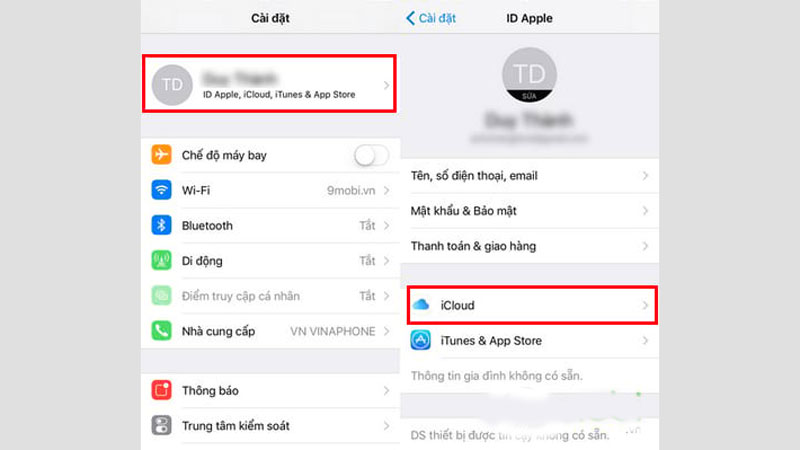
Đồng bộ trên iCloud
Việc đồng bộ lại iCloud cũng không quá khó khăn và tự bạn có thể thực hiện tại nhà:
-
Bước 1: Đảm bảo kết nối internet ổn định để quá trình thực hiện được trơn tru và đừng quên mật khẩu iCloud của bạn nhé
-
Bước 2: Truy cập vào phần Cài đặt và chọn iCloud
-
Bước 3: Trong giao diện iCloud chuyển trạng thái của Danh bạ sang chế độ ON
-
Bước 4: Tiếp tục di chuyển xuống phía dưới và chọn mục Sao lưu iCloud
-
Bước 5: Cuối cùng chọn Sao lưu bây giờ và đợi cho quá trình đồng bộ iCloud hoàn tất
Đổi đầu số điện thoại bằng ứng dụng Edit Prefix Number
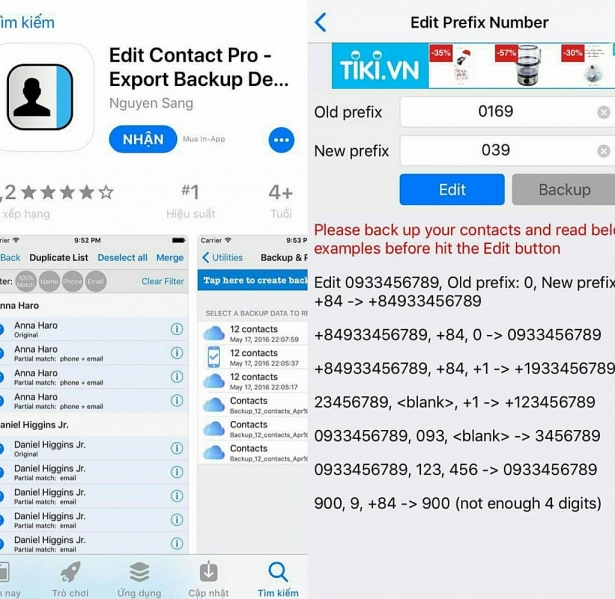
Ứng dụng Edit Prefix Number
Việc chưa đổi đầu số điện thoại cũng là nguyên nhân phổ biến dẫn đến lỗi không hiện tên danh bạ trên iPhone. Cách đổi đầu số điện thoại cũng không quá khó:
-
Bước 1: Cần đảm bảo kết nối internet ổn định
-
Bước 2: Truy cập Appstore và tải về máy ứng dụng Edit Prefix Number
-
Bước 3: Truy cập vào ứng dụng Edit Prefix Number, tại đây điền lần lượt số “0” và “+84” và 2 ô “Old Prefix” và “New Prefix”
-
Bước 4: Chọn Proceed và chờ để ứng dụng chuyển đổi đầu số
Lưu ý phương pháp này chỉ thực hiện được khi điện thoại của bạn chưa Jailbreak nhé.
Đổi đầu số điện thoại bằng Caller ID Format Fix
Trong trường hợp điện thoại của bạn đã Jailbreak thì đây là ứng dụng sẽ giúp bạn thực hiện đổi đầu số:
-
Bước 1: Tải về máy ứng dụng Caller ID Format Fix từ Cydia
-
Bước 2: Truy cập ứng dụng và thực hiện các bước giống với ứng dụng Edit Prefix Number
-
Chờ cho máy thực hiện xong quá trình đổi đầu số
Khôi phục iPhone bằng iTunes
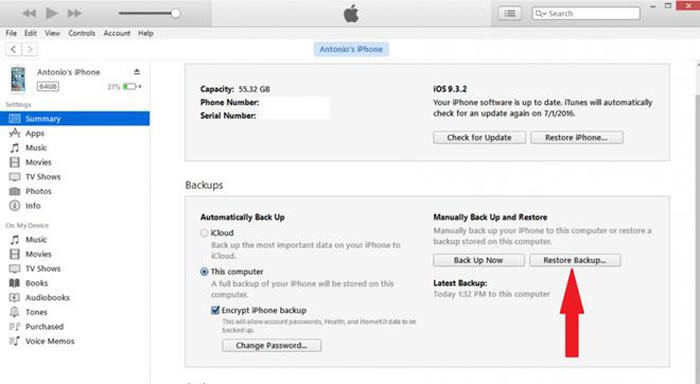
Restore backup iPhone
Cách này sẽ thực hiện được khi bạn đã sao lưu dữ liệu của mình trước đó trên iTunes trước khi gặp phải lỗi không hiện tên danh bạ:
-
Bước 1: Kết nối điện thoại của bạn với iTunes trên máy tính
-
Bước 2: Chọn biểu tượng cài đặt và truy cập vào mục Summary
-
Bước 3: Tìm và chọn mục Restore Backup
-
Bước 4: Chọn bản sao lưu gần nhất và tiến hành sao lưu, chờ cho quá trình sao lưu hoàn tất
Mang tới các cơ sở sửa chữa
Khi đã thử các cách trên mà vẫn chưa đạt được hiệu quả, Hcare khuyên bạn nên mang điện thoại của mình tới các cơ sở sửa chữa điện thoại để được xử lý tối ưu nhất.
Xem thêm:
Xem nhiều nhất
Điện thoại bị nổi quảng cáo liên tục nên khắc phục thế nào
681,739 lượt xem3 cách sửa file PDF bạn không thể bỏ qua - Siêu dễ
463,798 lượt xemMẹo khắc phục điện thoại bị tắt nguồn mở không lên ngay tại nhà
244,363 lượt xemCách xoá đăng lại trên TikTok (và tại sao bạn nên làm như vậy)
220,225 lượt xemLý giải vì sao màn hình cảm ứng bị liệt một phần và cách khắc phục
199,423 lượt xem













Thảo luận
Chưa có thảo luận nào về Bài viết Sửa lỗi không hiện tên danh bạ trên điện thoại